漫画岛是一款手机上快速看漫画的神器,但是因为手机的屏幕有限,有些精美的面面我们不能很好的观赏,这时很多朋友就想能不能把这些漫画导入电脑中,在电脑中尽情的观赏呢?下面就针对这个问题给大家具体讲一讲漫画存入电脑中的教程。
1、首先来设置漫画岛的漫画下载的所在目录,在手机中打开漫画岛软件,点击右上角的【个人中心】按钮。
![如何将漫画岛漫画导入电脑?漫画岛漫画导入电脑图文介绍[多图]图片1](https://img.vipcn.com/img2015/4/28/2015042860321133.jpg)
2、在个人中心界面中,点击【软件设置】。
![如何将漫画岛漫画导入电脑?漫画岛漫画导入电脑图文介绍[多图]图片2](https://img.vipcn.com/img2015/4/28/2015042860321869.jpg)
3、在界面的下面,点击【修改下载目录】。
![如何将漫画岛漫画导入电脑?漫画岛漫画导入电脑图文介绍[多图]图片3](https://img.vipcn.com/img2015/4/28/2015042860322245.jpg)
4、点击【手动设置】来设置新的目录。
![如何将漫画岛漫画导入电脑?漫画岛漫画导入电脑图文介绍[多图]图片4](https://img.vipcn.com/img2015/4/28/2015042860322601.jpg)
5、选择要下载的目录,也可以使用默认的存储目录。
![如何将漫画岛漫画导入电脑?漫画岛漫画导入电脑图文介绍[多图]图片5](https://img.vipcn.com/img2015/4/28/2015042860322929.jpg)
6、回到漫画界面,下载自己要观看的漫画。
![如何将漫画岛漫画导入电脑?漫画岛漫画导入电脑图文介绍[多图]图片6](https://img.vipcn.com/img2015/4/28/2015042860323305.jpg)
7、下载完成后,用手机助手连接手机到电脑上。
![如何将漫画岛漫画导入电脑?漫画岛漫画导入电脑图文介绍[多图]图片7](https://img.vipcn.com/img2015/4/28/2015042860323633.jpg)
点击【文件】。
8、在文件管理中找到漫画的下载目录,在目录中可以看到下载完成的漫画目录,这些漫画是以单个图片的格式保存的。
点击【发送到电脑】将漫画文件夹导入到电脑中。
![如何将漫画岛漫画导入电脑?漫画岛漫画导入电脑图文介绍[多图]图片8](https://img.vipcn.com/img2015/4/28/2015042860323993.jpg)
![如何将漫画岛漫画导入电脑?漫画岛漫画导入电脑图文介绍[多图]图片9](https://img.vipcn.com/img2015/4/28/2015042860324417.jpg)
9、等待导入成功后,就可以在电脑中尽情的用大屏幕观看漫画了。
![如何将漫画岛漫画导入电脑?漫画岛漫画导入电脑图文介绍[多图]图片10](https://img.vipcn.com/img2015/4/28/2015042860324681.jpg)
![如何将漫画岛漫画导入电脑?漫画岛漫画导入电脑图文介绍[多图]图片11](https://img.vipcn.com/img2015/4/28/2015042860499177.jpg)


















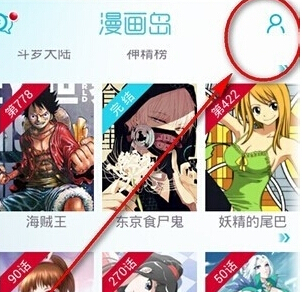
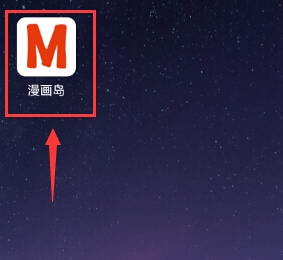
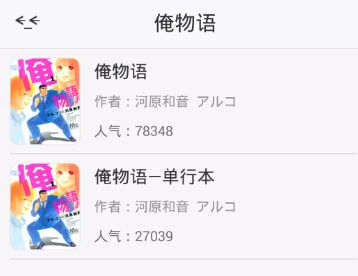
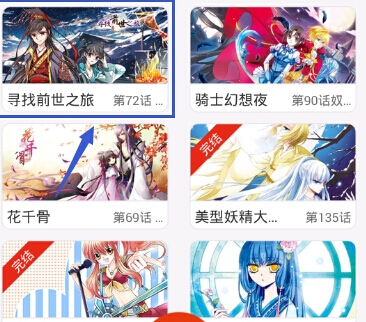
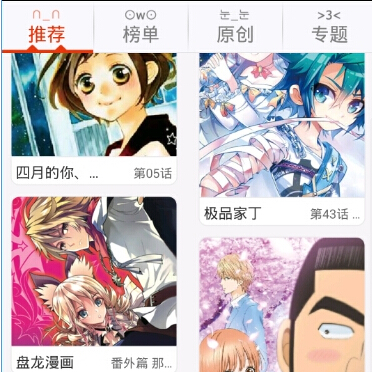
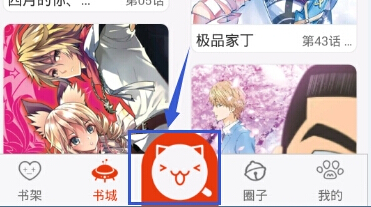
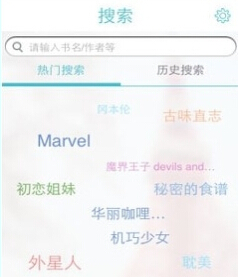


















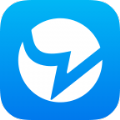


盖楼回复 X
(您的评论需要经过审核才能显示)